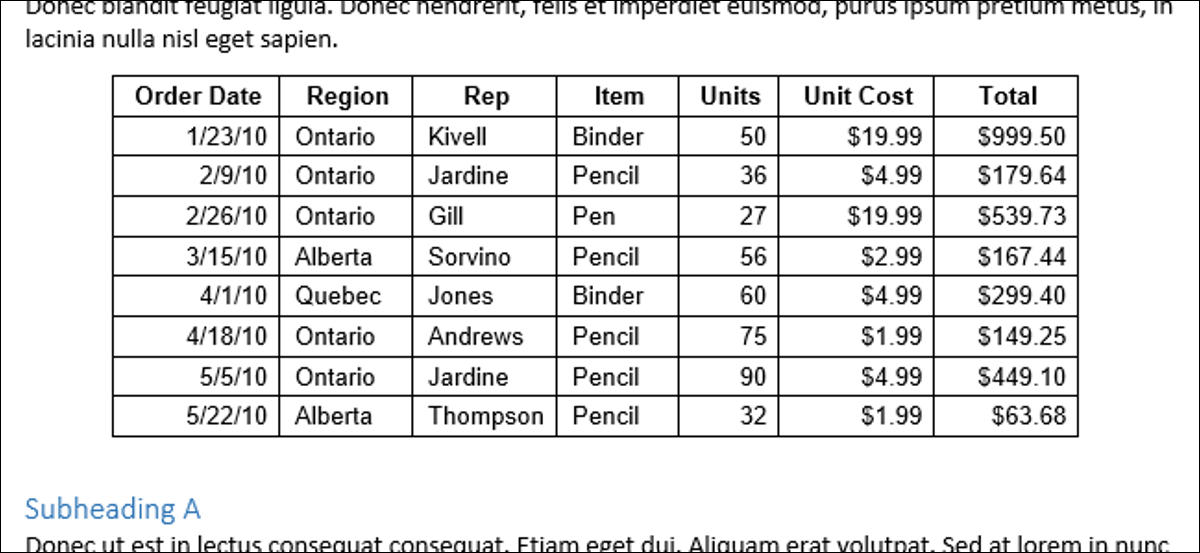
De forma predeterminada, cuando crea una tabla en Word, se alinea con el margen izquierdo. Es factible que desee hacer que sus tablas se destaquen un poco al sangrarlas, pero esto no se puede hacer con las mismas herramientas de formato que usaría para sangrar un párrafo.
Le mostraremos un par de formas en que puede sangrar fácilmente una tabla en Word. Primero, puede utilizar el asa de la mesa en la esquina superior izquierda de la mesa. Haga clic y mantenga presionado el controlador y después arrástrelo hacia la derecha para mover toda la tabla.

Si desea ser más preciso en qué medida sangra la tabla, hay otra manera de hacerlo. Haga clic con el botón derecho en el asa de la tabla en la esquina superior izquierda de la tabla y seleccione «Propiedades de la tabla» en el menú emergente.

En el cuadro de diálogo Propiedades de la tabla, asegúrese de que la pestaña Tabla esté activada. Ingrese una cantidad en el cuadro de edición «Sangría desde la izquierda» para indicar hasta qué punto desea sangrar toda la tabla. A modo de ejemplo, ingresamos 0.5 pulgadas para sangrar nuestra tabla media pulgada.
NOTA: De forma predeterminada, las unidades de medida están en pulgadas, pero puede cambiarlas a centímetros, milímetros, puntos o picas.

Toda nuestra tabla dispone de una sangría a media pulgada del margen izquierdo.

Además puede usar la pestaña Tabla en el cuadro de diálogo Propiedades de la tabla para centrar o alinear a la derecha toda la tabla.






